3TCloud – Nhận hàng loạt hóa đơn điện tử đầu vào tự động
Kính chào Quý khách hàng,
Bài viết này 3TCloud sẽ trình bày chi tiết chức năng nhận hàng loạt hóa đơn điện tử đầu vào bằng công cụ 3T-Plugin.

3T-Plugin là công cụ thống kê hàng loạt hóa đơn điện tử đầu vào – đầu ra phát sinh của doanh nghiệp. Dữ liệu hóa đơn được liên kết trực tiếp tới trang Tra cứu hóa đơn của Tổng cục thuế (https://hoadondientu.gdt.gov.vn/)
Cách cài đặt , tra cứu hóa đơn và các chức năng khác trên 3T-Plugin người dùng tham khảo bài viết tại LINK.
Các bước nhận hóa đơn điện tử tự động vào phần mềm kế toán 3TCloud được thực hiện như sau:
Bước 1: Lấy dữ liệu hóa đơn từ công cụ 3T-Plugin
– Sau khi thực hiện thao tác (1) “Tải danh sách”, (2) “Tải file xml” thành công. Người dùng đã có được dữ liệu hóa đơn phát sinh.
– Nhấn tiếp chức năng (3) “Ghi dữ liệu”.
– (4) Chọn thư mục lưu file dữ liệu chứa hóa đơn điện tử và đặt tên file để dễ tra cứu và chọn file tại bước sau.
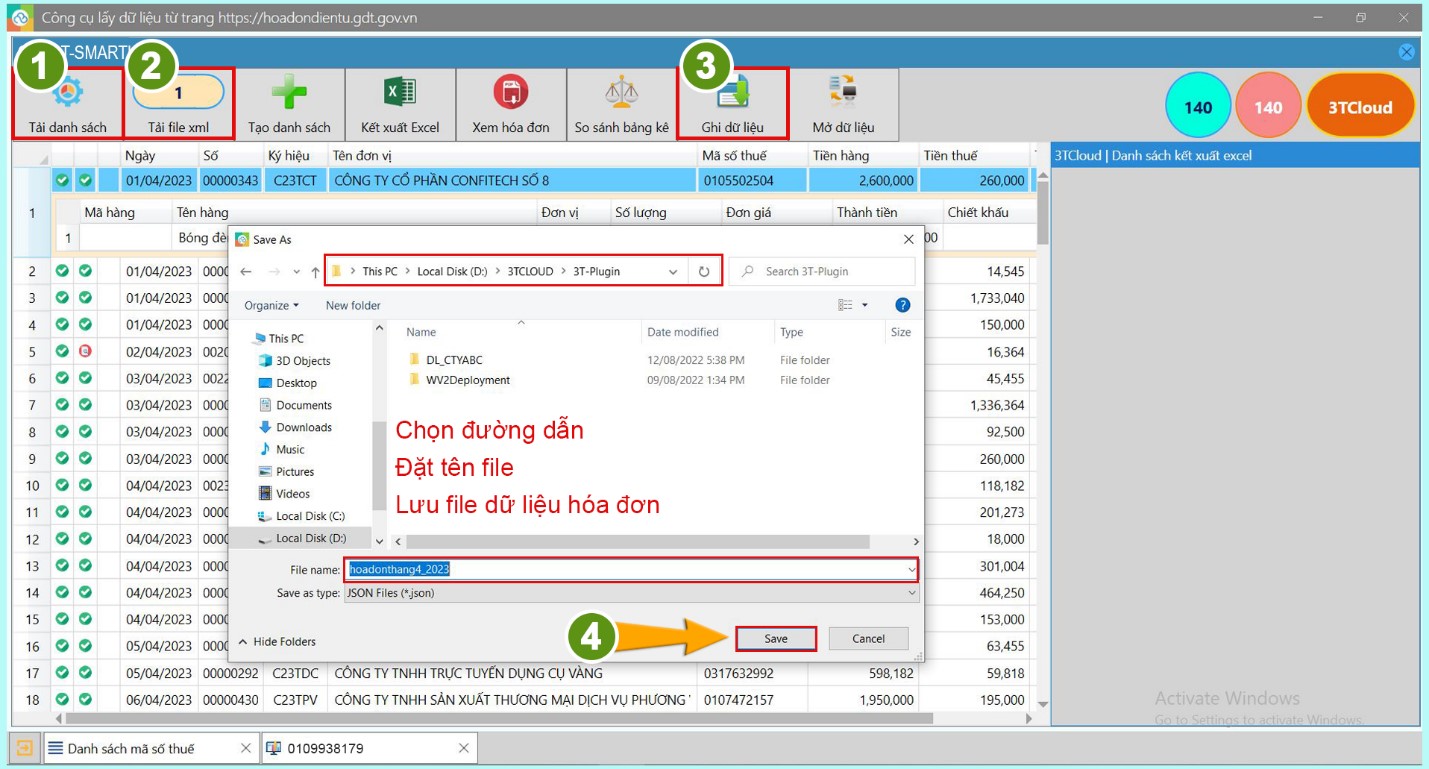
Bước 2: Nhận dữ liệu hóa đơn tại 3TCloud
– (1) Khi đã đăng nhập vào phần mềm 3TCloud, người dùng chọn chức năng Bảng kê hóa đơn điện tử đầu vào.
– (2) Tại màn hình Bảng kê hóa đơn điện tử đầu vào chọn biểu tượng đám mây “Upload hóa đơn điện tử từ máy cá nhân”.
– (3) Sau khi đã nhấn vào biểu tượng đám mây, người dùng nhấn vào biểu tượng ẩn màn hình phần mềm để hiện thị màn hình chọn file dữ liệu hóa đơn.

– Tại màn hình chọn file, người dùng chỉ đường dẫn và chọn đúng file dữ liệu hóa đơn đã lưu ở Bước 1.
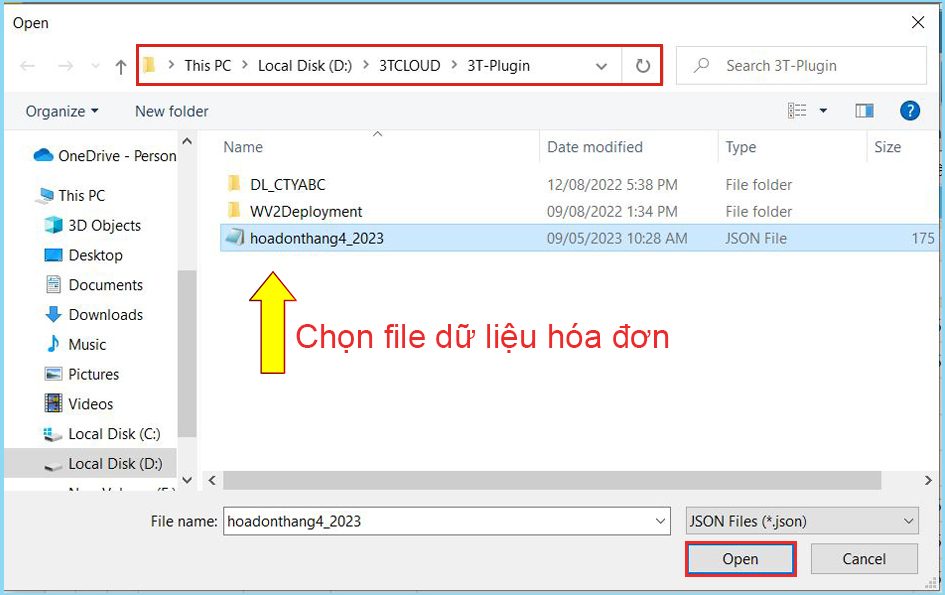
– Sau khi đã chọn được file dữ liệu hóa đơn, màn hình sẽ thể hiện danh sách tất cả các hóa đơn có trong file. Tại đây nếu muốn kiểm tra vào chọn từng hóa đơn người dùng lần lượt đặt chuột tại dòng của hóa đơn đó và KÍCH ĐÚP để chuyển vào dữ liệu Phần mềm 3TCloud.
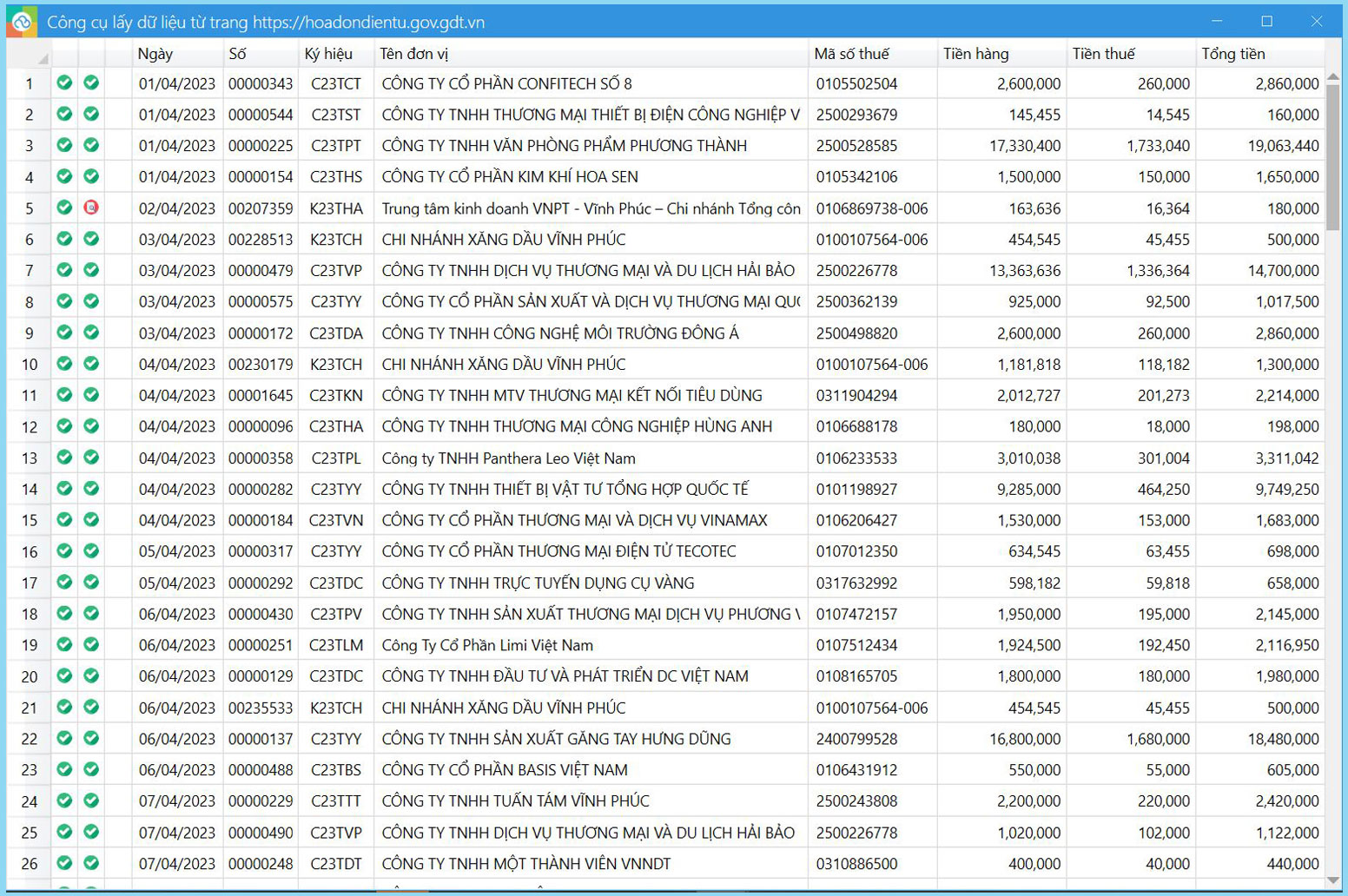
– Trường hợp muốn chọn chuyển nhiều hóa đơn cùng 1 lúc người dùng có thể đặt chuột tại hóa đơn đầu tiên muốn chuyển. Giữ phím SHIFT di chuyển chuột tích chọn tới dòng hóa đơn thứ N-1. Tiếp đó giữ phím CTRL chọn dòng hóa đơn cuối cùng thứ N. Như vậy phần mềm sẽ hiện ra nút để chuyển đồng thời tất cả các hóa đơn mà người dùng vừa chọn.
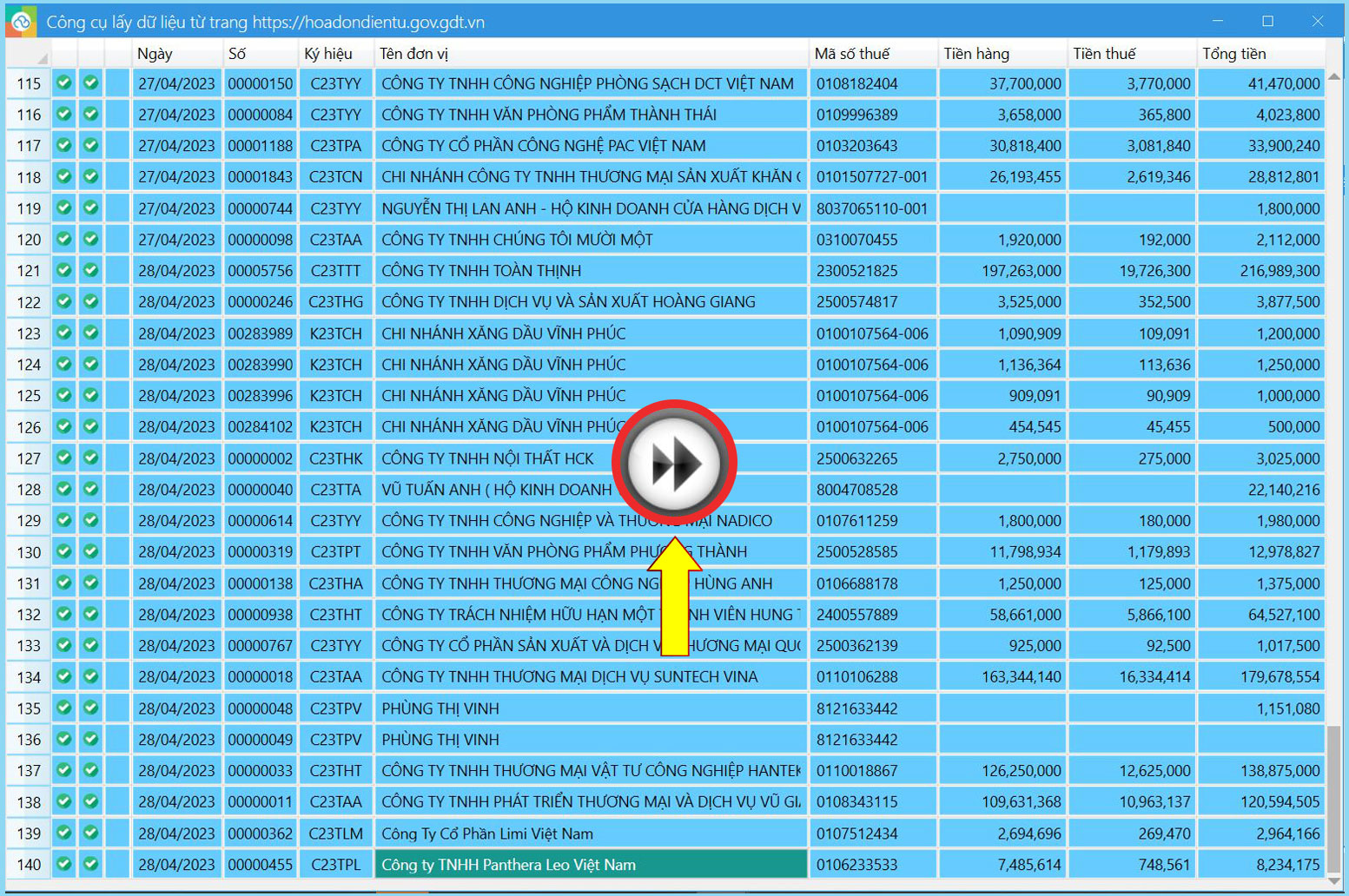
– Phần mềm sẽ không nhận những hóa đơn trùng và hóa đơn không có file dữ liệu hóa đơn (XML). Các hóa đơn không được nhận sẽ để lại tại danh sách như mình họa.
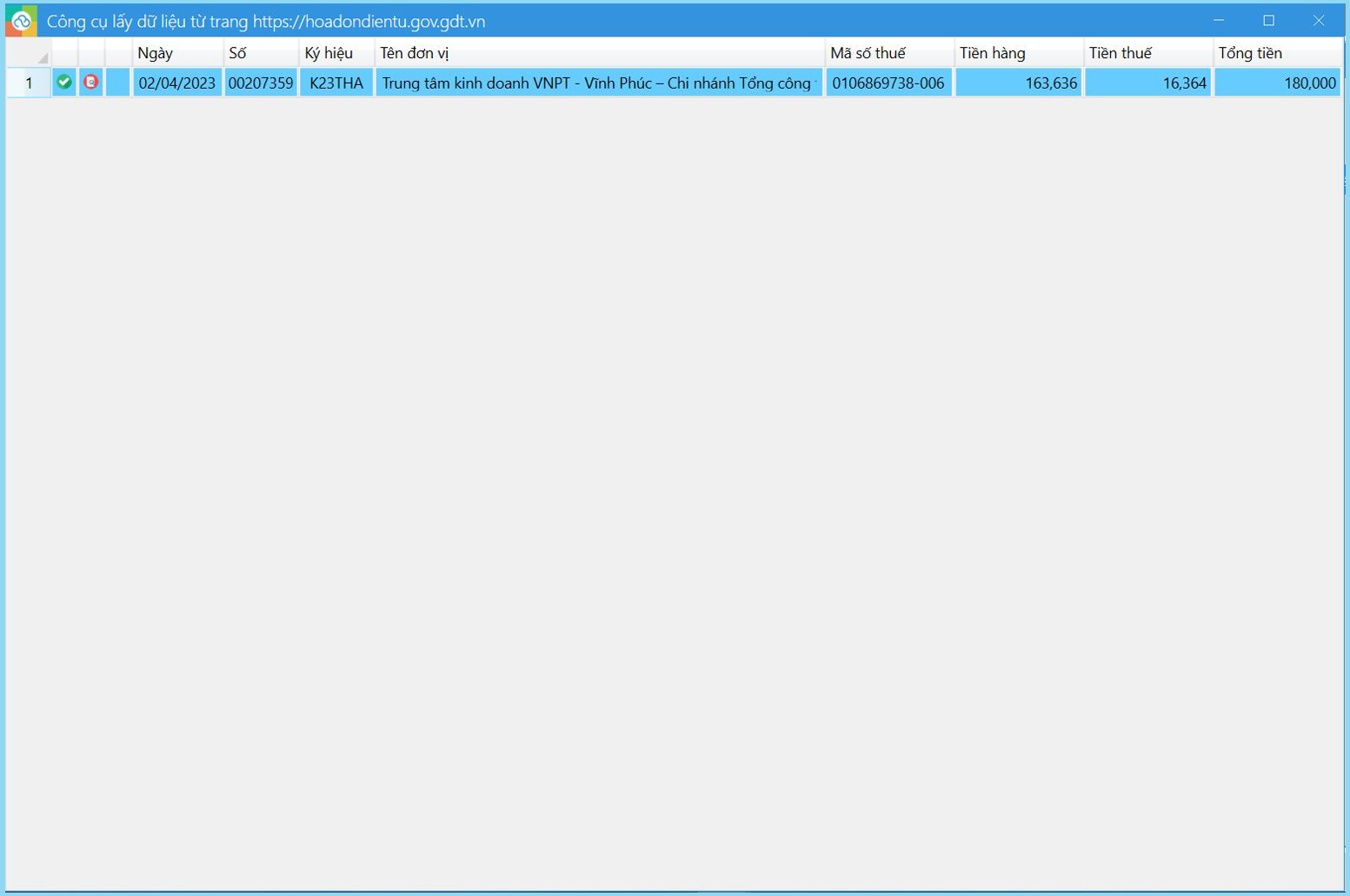
Bước 3: Kiểm tra kết quả danh sách hóa đơn đã nhận tại 3TCloud
– Sau khi chuyển hóa đơn thành công, người dùng mở lại màn hình làm việc của 3TCloud chọn biểu tượng “Làm mới” Bảng kê hóa đơn điện tử đầu vào, sẽ thấy danh sách hóa đơn đã được chuyển đầy đủ vào trong phần mềm.
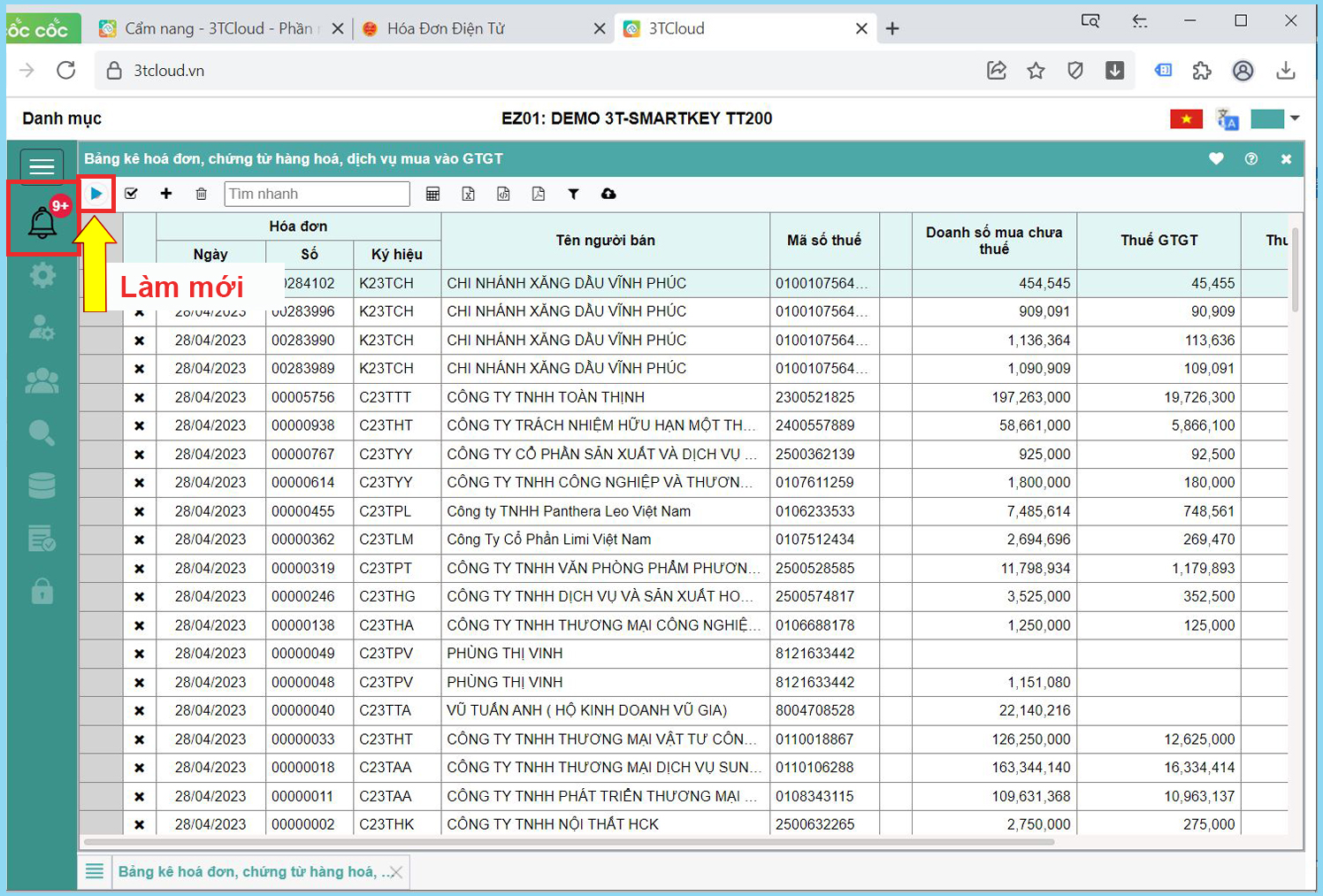
– Như vậy chỉ sau vài thao tác đơn giản người dùng đã có thể nhận hàng loạt hóa đơn đầu vào nhanh chóng và chính xác. Từ đây người dùng có thể sử dụng chức năng “Chứng từ kế toán” để phần mềm hỗ trợ tự động tạo chứng từ hạch toán ghi nhận nghiệp vụ. Phần mềm có thiết lập đầy đủ các dạng chứng từ nhập liệu hóa đơn đầu vào như: Phiếu chi – Báo nợ – Phiếu kế toán; Phiếu nhập kho – Chi phí mua hàng – Nhập xuất thẳng – Hàng bán bị trả lại.

Chi tiết bước lập chứng từ hạch toán tự động người dùng có thể tham khảo bài viết tại VIDEO.
Chúc Quý khách hàng thực hiện thành công!




